DSF を FLAC に変換するための最良の方法
DSFファイルが大量にあり、FLACに変換したいと考えています。インターネットで調べたところ、いくつかのプログラムが見つかりましたが、どれも機能しません。適切なプログラムはありますか? - フォーラムでの質問
DFFとDSFファイルは、高解像度音声の人気のフォーマットです。ただし、多くのデバイスで広くサポートされていません。これらのファイルを、より汎用性の高いフォーマットであるFLACに変換することで、再生や保存がより簡単になります。この記事では、これらのフォーマットの違いを解説し、HitPaw UnivdとFoobar2000を使用してDSFをFLACに変換するための詳細な手順を説明します。
パート 1: .DSF と .FLAC の違い
DSF (DSD ストリームファイル) と FLAC (Free Lossless Audio Codec) は、どちらも高品質の音声フォーマットですが、用途が異なり、特徴も異なります。
DSFとは:
- フォーマットタイプ: DSD (Direct Stream Digital)
- 品質: 高解像度音声、プロ用音声や SACD (Super Audio CD) 録音によく使用されます。
- ファイルサイズ: 高品質の音声データのため、ファイルサイズが大きくなります。
- 互換性: サポートが限定されており、主に専用の音声機器やソフトウェアで使用されます。
FLACとは:
- フォーマットタイプ: ロスレス圧縮
- 品質: ファイルサイズを縮小しながら、元の音声品質を維持します。
- ファイルサイズ: DSFよりも小さく、ストレージ効率に優れています。
- 互換性: さまざまなハードウェアおよびソフトウェアプラットフォームで広くサポートされています。
DSF を FLAC に変換することで、高い音声品質を維持しながら、互換性とストレージ効率を向上させることができます。
パート 2: DSF を FLAC に簡単に変換可能な最高の動画コンバーター
HitPaw Univdは、さまざまな音声と動画の変換を処理するための専門ツールです。DSFをFLACに高音質で変換し、高解像度音声ファイルを異なるデバイス間でよりアクセスしやすくします。
HitPaw Univd の主な機能
- DSF を FLAC、WAV、ALAC、MP3 などに変換できます。
- 音声エンコーダー、サンプリングレート、ビットレートなどをカスタマイズできます。
- 複数のファイルを同時にバッチ変換して時間を節約できます
- ロスレス変換技術で高音質を保証します
- シンプルで直感的なデザインで操作が簡単です
- WindowsとMacの両方に対応しています
DSFをFLACに変換する手順(音質を損なわずに)
ステップ1. HitPaw Univdを公式ウェブサイトからダウンロードし、コンピューターにインストールします。
ステップ2. ソフトウェアを開き、"ファイルを添付"をクリックし、変換したいDSFファイルを選択します。

ステップ 3. 出力形式を選択します:出力形式を FLAC に設定します。

チャンネル、サンプリングレート、ビットレートなどの音声パラメーターをカスタマイズできます。

ステップ 4. "変換"ボタンをクリックして変換プロセスを開始します。変換が完了したら、FLAC ファイルを任意の場所に保存します。

パート 3: Foobar2000 を使用して DSF を FLAC に変換する
Foobar2000 は、豊富なコンポーネントセットによりさまざまな音声形式に対応する、無料の多機能音声プレーヤーです。Foobar2000 は、DFF/DSF の再生をネイティブでサポートしていませんが、適切なプラグインを追加することで対応可能です。以下は、Foobar2000 を使用して DSF を FLAC に無料で変換する手順です。
- 1. Foobar2000 をインストールします:[こちら]から Foobar2000 をダウンロードしてインストールします。
- 2. `foo_input_sacd.zip` ファイルを解凍して、`foo_input_sacd.fb2k-component` を抽出します。Foobar2000 を開き、"ファイル" > "設定" > "コンポーネント" > "インストール"に移動します。`foo_input_sacd.fb2k-component` ファイルを選択し、"OK"をクリックします。
- 3. Foobar2000 を再起動してコンポーネントを有効にします。DSF ファイルを Foobar2000 にドラッグアンドドロップします。
- 4. 選択した DSF ファイルを右クリックし、"変換" > "..."を選択します。出力形式として"FLAC"を選択し、必要な設定を構成します。保存先フォルダを選択し、"変換"をクリックしてプロセスを開始します。
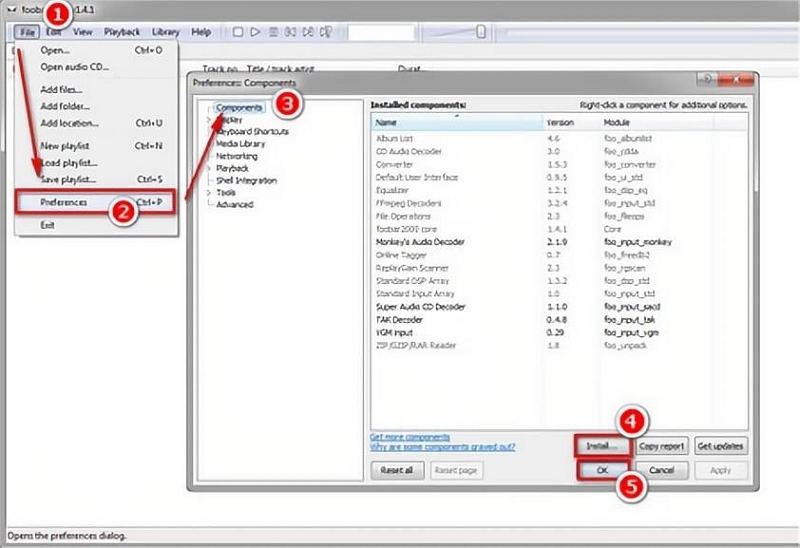
パート 4: DSF から FLAC への変換に関するよくある質問
Q1. DSF から FLAC への変換はロスレスですか。
A1. はい、DSF から FLAC への変換はロスレスです。DSF と FLAC はどちらも高品質の音声フォーマットです。DSF は DSD フォーマット、FLAC は PCM フォーマットですが、変換プロセスでは情報の損失なく元の音声品質を維持できます。
Q2. dBpowerampはDSFをFLACに変換できますか。
A2. はい、dBpoweramp は DSF を FLAC に変換できます。dBpoweramp は、DSF や FLAC を含む幅広い音声形式に対応した多機能な音声コンバーターです。使いやすいインターフェイスと高品質な変換オプションを提供しています。
Q3. FFmpegはDSFをFLACに変換できますか。
A3. はい、FFmpegはDSFをFLACに変換できます。FFmpeg は、幅広い音声および動画形式をサポートする強力なコマンドラインツールです。FFmpeg を使用して DSF を FLAC に変換するには、次のようなシンプルなコマンドを使用できます: ffmpeg -i input.dsf -c:a flac output.flac。このコマンドは、入力ファイル(input.dsf)を指定し、音声コーデックをFLAC(-c:a flac)に設定し、出力ファイル(output.flac)を定義します。
結論
DFF/DSF ファイルを FLAC に変換することで、音声品質を損なうことなく、互換性と効率的な保存が保証されます。プロフェッショナルなHitPaw Univdを使用する場合でも、多機能な Foobar2000 を使用する場合でも、これらのツールは音声変換のニーズに信頼性の高いソリューションを提供します。このガイドで説明した手順に従って、高解像度音声ファイルを簡単に変換し、すべてのデバイスでスムーズな再生をお楽しみください。









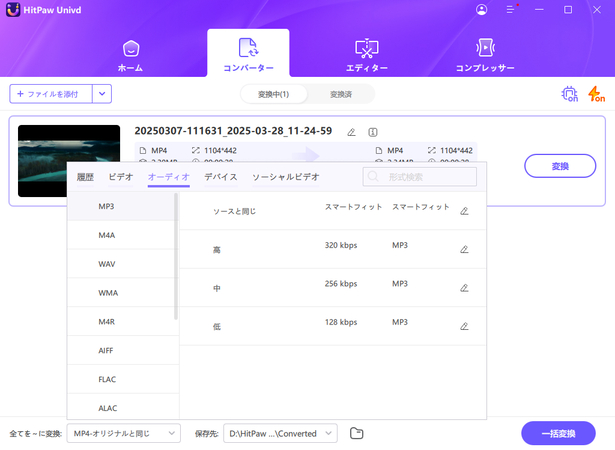



 HitPaw FotorPea
HitPaw FotorPea HitPaw Video Enhancer
HitPaw Video Enhancer HitPaw VoicePea
HitPaw VoicePea
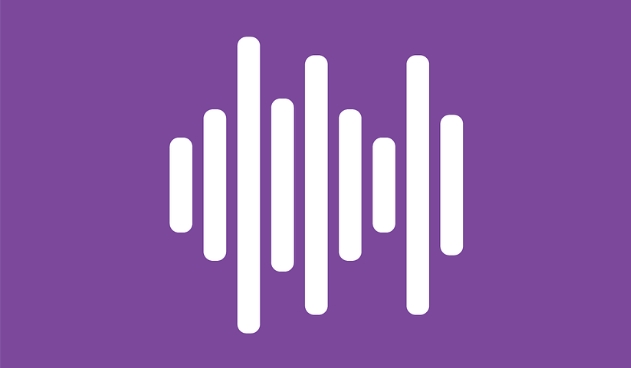


この記事をシェアする:
「評価」をお選びください:
松井祐介
編集長
フリーランスとして5年以上働いています。新しいことや最新の知識を見つけたときは、いつも感動します。人生は無限だと思いますが、私はその無限を知りません。
すべての記事を表示コメントを書く
製品また記事に関するコメントを書きましょう。